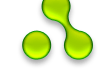Урок №1. Пишем нашу первую программу
Если вы хоть на минуту предположили, что мы сейчас начнем с
вами «Хелловорлдить», то это не так. Мы обогнем эту уникальную традицию
приветствия мира и перейдем к вычислительному процессу.
Итак, запустим Visual C++. Обычно программа состоит из нескольких файлов. В Visual C++ их принято объединять в один проект.
Создаем пустой проект.
В меню File -> New -> Project
В диалоге New Project выбираем Win32 в левой части окна и Win32 Console Application в правой части окна.
Далее,
задаем имя нашему проекту. Например: «Test». В поле Location оставляем
все как есть или, при желании, меняем путь сохранения проекта. На ваше
усмотрение.
Пример: 
Смело жмем «ОК» .
Появится
следующее диалоговое окно. Выбираем Application Settings. Оставляем
нетронутым Console application. Внедряем галочку в пункт Empty project.
Пример: 
Жмем Finish.
Ура! Слева видим наш проект. 
Двигаемся дальше.
В проект нужно добавить файлы. Нам, на данный момент, нужно добавить только один.
Идем в меню Project -> Add New Item. Выбираем тип файла C++ File (.cpp)
В поле "Name” вводим "Test”.
Пример: 
Жмем Add.
И что мы видим? О, чудо! Перед нами окно редактора.
Сюда и будем писать текст нашей программы.
Пишем:
// Программа «А ну-ка, умножим»
#include <iostream>
using namespace std;
int main ()
{
cout<<”69*96=”<<69*96<<endl;
return 0;
}
Теперь необходимо отправить на выполнение нашу программу. В меню Build -> Rebuild Solution.
Далее запускаем нашу программу.
В меню Debug - > Start Without Debugging.
Если вы все сделали правильно, программа выведет на экран следующее: 
Ну, вот. Самое сложное позади.
Теперь разберем программу построчно.
//
Программа «А ну-ка, умножим» - это строчный комментарий. Он всегда
начинается с двух слешей и продолжается до конца строки. Начало такого
комментария может быть в любом месте строки.
Есть еще много строчный комментарий. Он выглядит так:
/* Это многострочный комментарий
Сюда можно писать много всего самого замечательно-поясняющего
*/
В комментариях можно использовать любые символы, кои хранятся на вашей клавиатуре. Транслятор пропустит их.
#include <iostream> - это подключение библиотеки ввода /вывода. iostream – имя включаемого файла, который находится в каталоге среды include. Знак # используется для обозначения директивы препроцессора. Препроцессор – это программа, которая выполняет простую обработку текста для последующей трансляции.
using namespace std - Подключение пространства имен.
int main () – главная функция. Выполнение программы, написанной
на С++ всегда начинается с этой функции. (Когда будем писать под
Windows, она будет называться winmain)
Как и любая функция, функция main состоит из заголовка и тела в фигурных скобках.
Сначала
указываем тип возвращаемого значения. В данном случае, это стандартный
целый тип – int (зарезервированное слово языка С++ . Писать его
по-другому нельзя)
main – обязательное имя главной функции. Другое указывать нельзя!
Скобки () после имени показывают, что это именно имя функции.
В
теле функции записывается последовательность действий с помощью
операторов, каждый из которых завершается символом ; (точка с запятой).
В нашей программе в теле функции задан оператор вывода на экран:
cout<<”69*96=”<<69*96<<endl;
И оператор возврата значения:
return 0;
cout – это системный объект вывода результата из программы во внешнюю среду. В нашем случае, на экран.
В нашем операторе задано три аргумента:
Строковая константа: cout<<”69*96=”
Выражение: 69*96
Манипулятор: endl
Перед каждым аргументом прописан двойной знак << (меньше). Эта операция означает вывод в поток.
И, наконец, фигурные скобки {}. Используются для того, чтобы сгруппировать связанные операторы.
Это первое занятие. Ознакомительное. Посему домашнего задания не будет.
Разбираем. Усваиваем. Задаем вопросы.